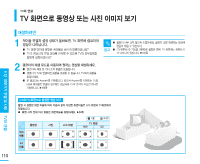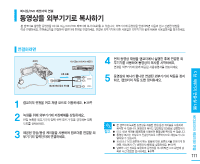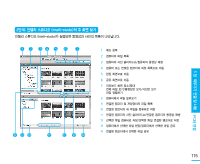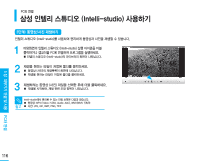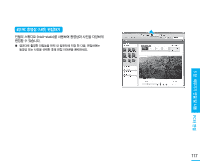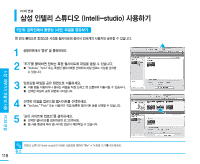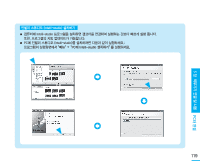Samsung SMX-K45LN User Manual (KOREAN) - Page 114
삼성 인텔리 스튜디오 (Intelli-studio) 사용하기
 |
UPC - 036725302877
View all Samsung SMX-K45LN manuals
Add to My Manuals
Save this manual to your list of manuals |
Page 114 highlights
PC와 연결 Intelli-studio Intelli-studio PC USB Intelli-studio 1단계: USB 1 PC 101 2 USB Intelli-studio 3 대기 0:00:00 [475분] 설정 PC TV 나가기 이동 선택 5 PC와 연결 USB USB 1 2 "USB 3 4 USB PC 114 ■ USB USB 단자에 USB 참고 ■ USB USB ■ USB ■ USB ■ USB USB 모든 USB Intelli-studio Intelli-studio CD-ROM iStudio.exe USB EmoDio
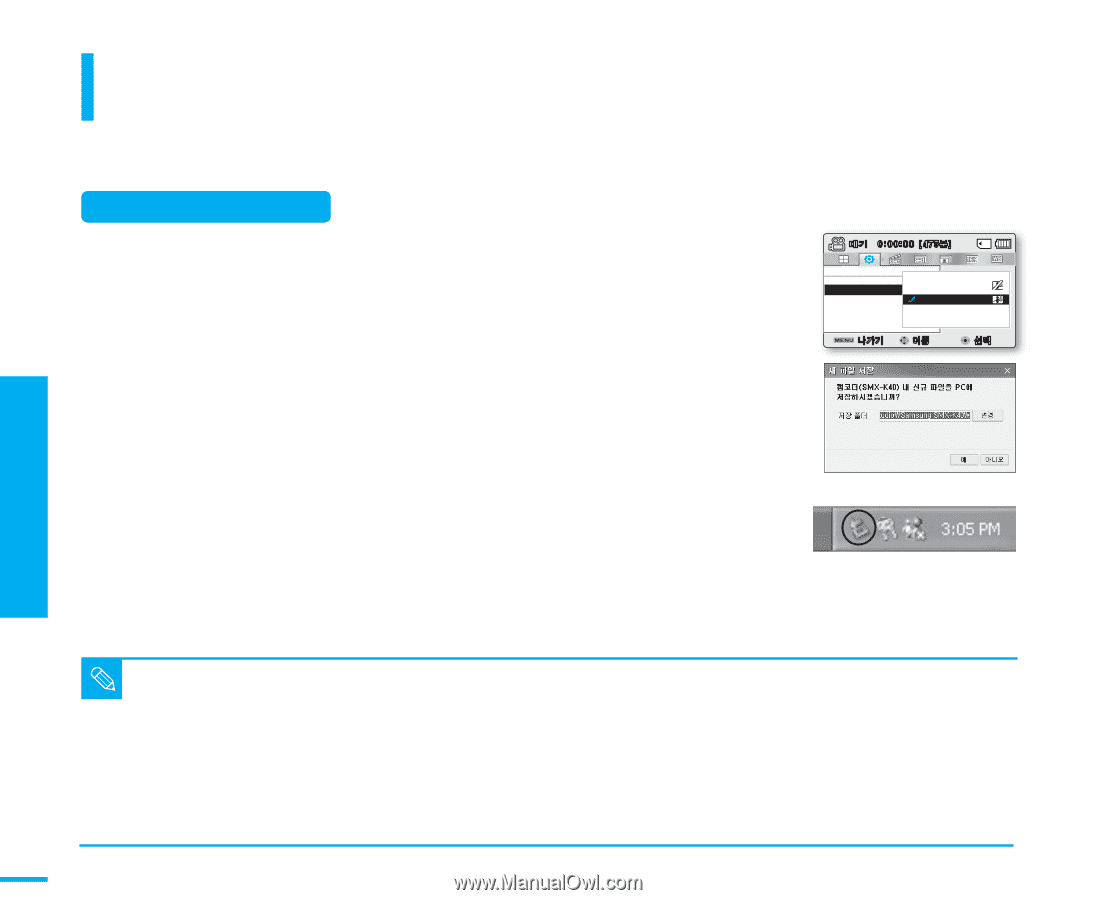
114
5 장
외부기기 연결 및 사용
PC와 연결
삼성 인텔리 스튜디오 (Intelli-studio) 사용하기
PC와 연결
캠코더에 내장된 인텔리 스튜디오 (Intelli-studio)를 사용하여 동영상/사진 파일을 PC에 이동하거나 편집할 수 있습니다. 제공된 USB 케이블로 캠코더와 컴퓨
터를 간편하게 연결할 수 있으며, 인텔리 스튜디오 (Intelli-studio)는 동영상/사진 파일 관리를 위한 최적의 편리함을 제공합니다.
메뉴에서 <PC 소프트웨어>가 <설정>으로 선택되어 있는지 확인하세요. ▶101쪽
제품 구입 시 메뉴 설정은 위와 같습니다.
부속품으로 제공된 USB 케이블을 사용하여 캠코더와 컴퓨터를 연결하세요.
■
인텔리 스튜디오 (Intelli-studio)의 메인 화면과 함께 새 파일 저장 화면이 나타납니다.
■
보유하신 컴퓨터 종류에 따라 이동식 디스크 창도 함께 나타납니다.
캠코더 내의 새 파일을 컴퓨터에 복사하려면 <예>를 선택하세요.
새 파일 저장을 원하지 않으면 <아니오>를 선택하세요.
3
1
2
설정
설정 초기화
PC 소프트웨어
TV화면표시
:
대기
0:00:00 [475분]
:
해제
설정
나가기
이동
선택
USB 케이블 해제하기
데이터의 이동이 끝나면 다음의 방법을 실행하여 USB 연결을 해제하세요.
작업 표시줄의 "하드웨어 안전하게 제거"를 더블 클릭하세요.
"USB 대용량 저장소 장치"를 클릭한 후에 "중지"를 클릭하세요.
"하드웨어 장치 중지" 창이 나타나면 "확인"을 클릭하세요.
3
1
2
USB 케이블을 캠코더와 PC로부터 분리하세요.
4
참고
■
USB 케이블은 부속품으로 제공된 케이블만 사용하세요.
■
USB 단자에 USB 케이블을 연결하거나 뽑을 때 강한 힘을 가하지 마세요.
■
USB 삽입 방향을 확인한 후 USB를 연결하세요
■
USB 케이블을 연결하여 사용할 경우 배터리 팩 대신 전원공급기를 사용
하세요.
■
USB 케이블이 연결된 상태로 캠코더의 전원을 켜거나 끄면 컴퓨터가 고
장날 수 있습니다.
■
USB 케이블을 USB 허브 등과 같은 별도의 기기를 통해 연결할 경우, 캠
코더가 정상적으로 작동하지 않을 수 있습니다. 이러한 경우가 발생하면
모든 USB 연결 기기를 컴퓨터로부터 분리한 후에 캠코더를 다시 연결하
세요.
■
보유하신 컴퓨터의 사용 환경에 따라 인텔리 스튜디오 (Intelli-studio) 프
로그램이 자동으로 실행되지 않을 수 있습니다. 이런 경우에는 [내 컴퓨
터]에서 인텔리 스튜디오 (Intelli-studio) 프로그램이 포함된 CD-ROM 드
라이브를 찾아 열기를 한 후, iStudio.exe를 실행하세요.
■
USB 케이블을 연결할 경우 삼성 이모디오 (EmoDio) 프로그램 등 사용자
의 컴퓨터에 설치된 응용 프로그램에 따라 해당 프로그램이 우선적으로
실행될 수 있습니다.
1단계:
USB 케이블 연결하기